雨林木风v9.0启动硬盘再生器检测修复磁盘教程?
作者:佚名 来源:雨林木风系统 2020-01-15 11:10:00
很多用户会发现,电脑磁盘用久了会出现坏扇区,影响文件的读取和存储。磁盘出现坏扇区,这时候该如何办呢?下面雨林木风小编就跟大家讲讲怎样使用雨林木风v9.0启动硬盘再生器检测修复磁盘。
1、将雨林木风启动u盘插入电脑usb接口,接着开启电脑,待出现开机画面后按快捷键进入到雨林木风主菜单页面,选择“【07】运行Maxdos工具箱增强版菜单”,按回车键确认,如下图所示:
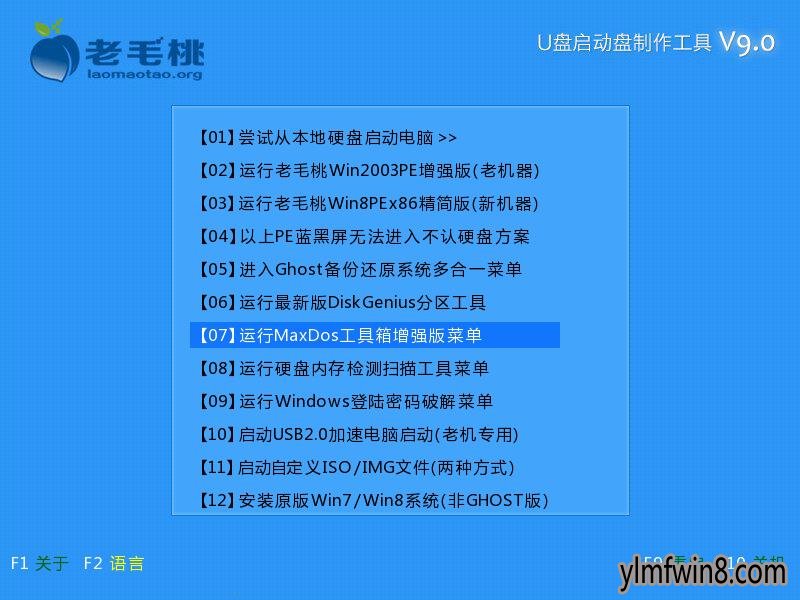
2、接着选择“【02】运行Maxdos9.3工具箱增强版G”,回车确认,进入到内存组合模式界面,然后将光标移至“K.xMGR……模式”,回车确认,如下图所示:
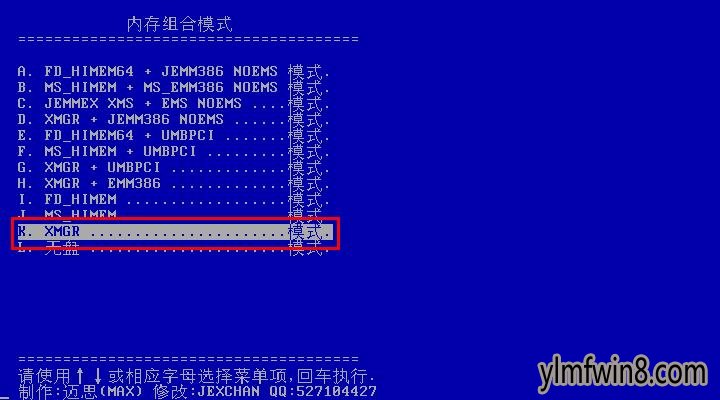
3、在主菜单列表中,点击选择“3.硬盘检测/MBR工具”,如下图所示:
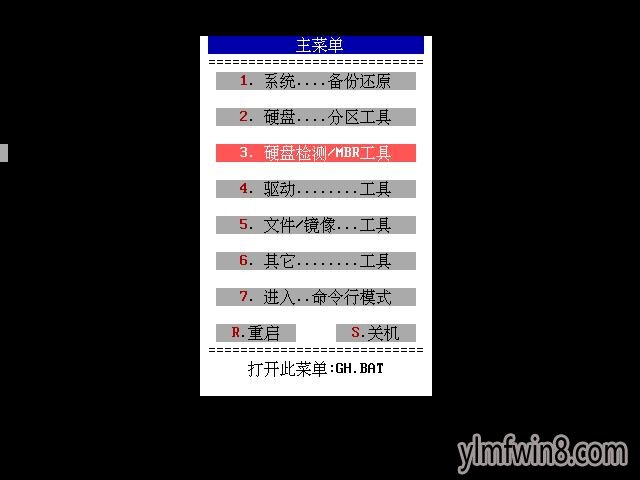
4、接着点击选择“2.HddReg硬盘再生器”,如下图所示:
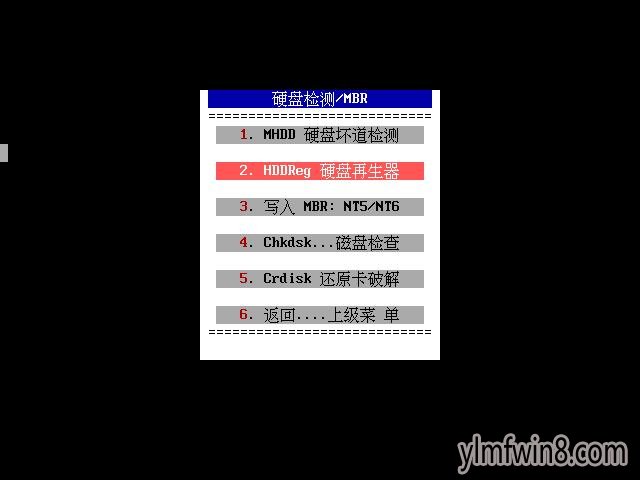
5、打开硬盘再生器后,工具会自动扫描磁盘驱动器,并将扫描结果显示在界面上,我们只需按任意键继续下一步即可,如下图所示:

6、接下来,在“请输入选择”后面输入“2”执行正常扫描(修复/不修复),回车确认,如下图所示:

7、进入下一界面后,继续输入“1”,如下图所示:

8、接着工具开启修复模式,对扫描到的磁盘进行修复,我们可以在界面中查看到修复进度和实时结果,如下图所示:
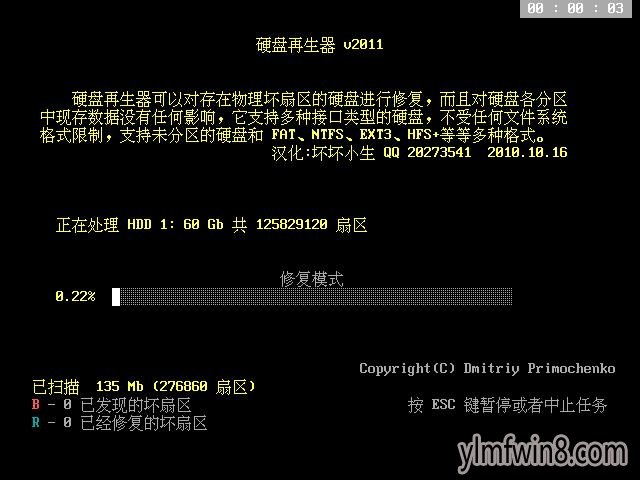
9、扫描完成后,右侧红框内是测试结果,左侧红框则是可选查看结果列表,这里我们只需在下面输入需要执行操作对应的序号,然后按回车键查看或者EsC退出程序即可,如下图所示:

到此为止,雨林木风v9.0启动硬盘再生器检测修复磁盘的详细操作就介绍完毕。各位朋友如果遇到了硬盘问题,可以根据雨林木风小编上面介绍的办法进行检测修复,希望对大家解决问题有所帮助。
相关阅读
- 热门手游
- 最新手游
- 本类周排行
- 本类总排行
- 1win8系统没有法安装Flash插件提示证书验证失败如何办
- 2电脑快捷键大全|电脑快捷键使用大全
- 3怎么关闭win8系统的错误报告
- 4win8序列号(可激活windows8所有版本的产品密钥)
- 5win8 ActiveX installer (AxinstSV)是什么服务可以禁止吗?
- 6win8系统点击GiF动画图标没有法显示如何办
- 7win8 dllhost.exe是什么进程?Dllhost.exe进程占用CPU或内存高如何办?
- 8win8系统regsvr32提示DLL不兼容及各种Dll不兼容的处理办法
- 9win8如何删除宽带连接?
- 10win8网页任何关闭所有网页就全关了,关闭提示如何找回?






